轻松解决!Win10 开机电脑未正确启动不再烦恼
当您的 Win10 电脑开机时提示未正确启动,这无疑会让人感到困扰,不过别担心,接下来我将为您详细介绍解决这一问题的有效方法。
造成 Win10 开机提示电脑未正确启动的原因多种多样,可能是系统更新出现错误,也可能是硬件驱动问题,或者是系统文件损坏等。
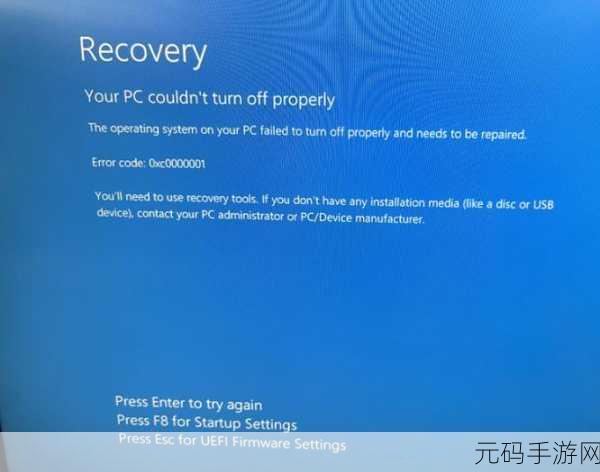
要解决这个问题,第一步是尝试进入安全模式,在电脑开机时,持续按下电源按钮以强制关机,重复此操作三次,直到出现“自动修复”界面,然后选择“高级选项” - “疑难解答” - “高级选项” - “启动设置” - “重启”,在重启后按 F4 进入安全模式。
如果安全模式能够正常启动,那么可以检查最近安装的软件或更新,将其卸载或回滚,还可以使用系统自带的工具修复系统文件,在命令提示符中输入“sfc /scannow”命令,等待扫描和修复完成。
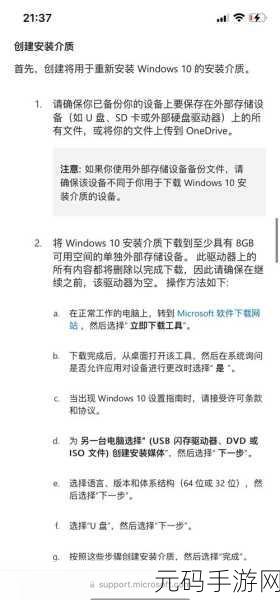
若安全模式也无法启动,可能需要使用系统还原功能,在“自动修复”界面中选择“高级选项” - “系统还原”,选择一个之前正常的还原点进行还原。
检查硬件驱动也是必不可少的步骤,可以在设备管理器中查看是否有驱动出现黄色感叹号或问号,如果有,更新相应的驱动程序。
遇到 Win10 开机提示电脑未正确启动的问题,不要慌张,按照上述步骤逐步排查和解决,相信您一定能够让电脑恢复正常启动。
文章参考来源:微软官方技术文档及相关技术论坛。









